Windows10怎么隐藏切换任务时已打开的窗口?
我们在使用电脑工作的过程中,都习惯于使用Alt+Tab快捷功能键来切换窗口,可是我们在切换任务时会显示已打开的所有窗口,感觉看起来有点混乱。如果想要解决这个问题也不难,我们可以选择隐藏打开的窗口。下面我们来看看Windows10隐藏切换任务时已打开窗口的操作方法。
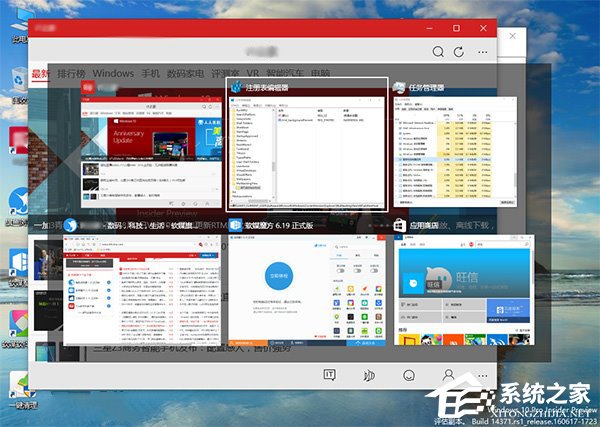
图片说明:修改前的默认效果
具体方法如下:
1、在Cortana搜索栏输入regedit,按回车键进入注册表编辑器;
2、定位到:
HKEY_CURRENT_USERSOFTWAREMicrosoftWindowsCurrentVersionExplorer;
3、在Explorer下新建项,命名为MultitaskingView,如下图;
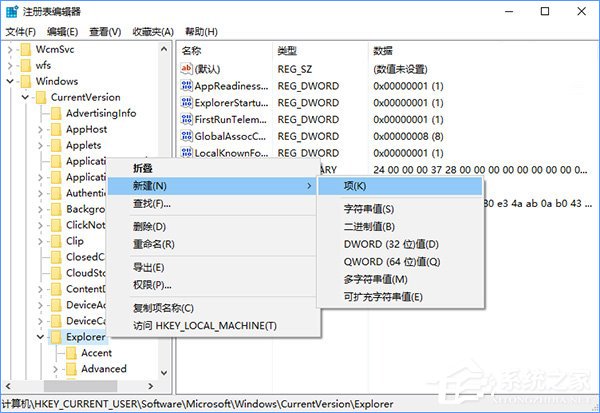
4、在MultitaskingView下新建项,命名为AltTabViewHost,如下图;
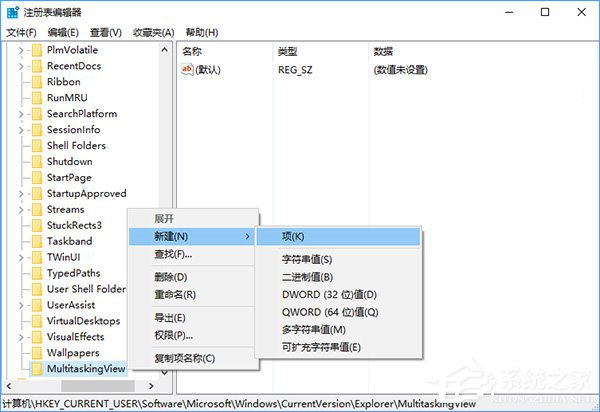
5、在AltTabViewHost右侧窗口新建DWORD(32位)值,命名为wallpaper,如下图;
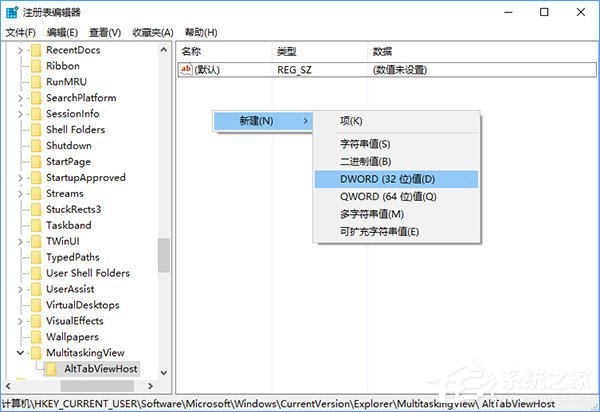
6、双击打开wallpaper,修改数值数据为“1”,如下图;
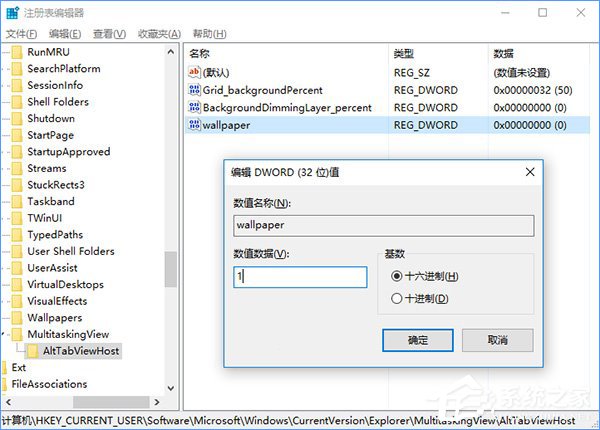
7、这样一来,再次按下Alt+Tab切换任务就直接显示桌面,而不会显示已打开窗口了。想要恢复默认,把wallpaper数值数据改为0,或者删除wallpaper即可。
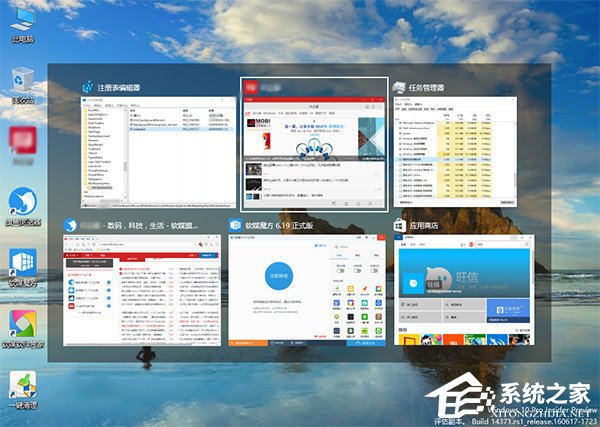
图片说明:修改后的效果
关于Windows10隐藏切换任务时已打开窗口的操作方法就给大家介绍到这边了,如果大家的工作经常需要用到Alt+Tab快速切换功能键,那么可以设置一下注册表,这样画面就会清楚很多。
相关文章:
1. Windows11桌面任务栏置顶方法介绍2. Win10电脑无法正常休眠怎么办?3. Win11怎么隐藏桌面图标?Win11隐藏桌面图标方法步骤4. Win10/Win7 SP1推送新正式版:增强安全性和稳定性5. Win11正式版怎么更新?Win11正式版更新方法6. Win10无法访问WindowsApps文件夹如何解决?7. Win10如何卸载应用?Win10内置应用卸载方法8. Windows10如何查看虚拟内存的使用情况?虚拟内存的查看方法9. win7系统IE不见了是什么原因?解决win7系统IE不见了技巧分享10. Win11如何设置系统还原点?Win11设置系统还原点的方法

 网公网安备
网公网安备